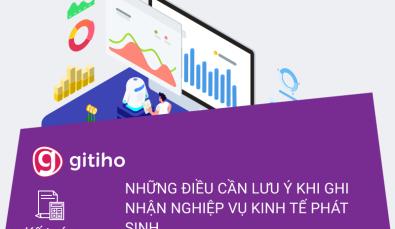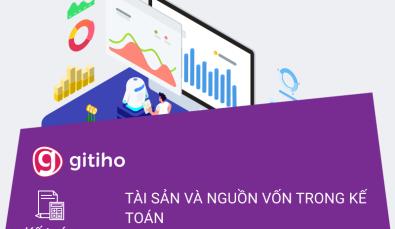Hướng dẫn cách lập công thức tính số dư cuối kỳ trong bảng cân đối phát sinh trên Excel
Số dư đầu kỳ và số dư cuối kỳ là những phần không thể thiếu trong Bảng cân đối phát sinh. Để có thể xác định được số dư, đặc biệt là số dư cuối kỳ nhanh hơn trong Bảng cân đối phát sinh, chúng ta cần thiết lập công thức tính số dư cuối kỳ trong Excel. Vậy, xác định và xây dựng công thức tính số dư cuối kỳ trên Excel như thế nào để có thể dễ dàng tính toán, cập nhật và chính xác? Hãy cùng theo dõi trong bài viết này nhé!
Nguyên tắc xác định số dư cuối kỳ
Các loại số dư cần xác định trong Bảng cân đối phát sinh
Khi lập bảng Cân đối phát sinh trên Excel, chúng ta thường gặp phải xây dựng công thức để tính:
- Số dư đầu kỳ: Lấy từ số phát sinh cuối kỳ trước sang (không dùng công thức tính)
- Số phát sinh trong kỳ: Gồm có phát sinh Nợ và Phát sinh Có của mỗi tài khoản
Xem thêm: Cách xây dựng công thức tính số phát sinh trong kỳ trong bảng cân đối phát sinh trên Excel
- Số dư cuối kỳ: Gồm có số dư Nợ và số dư Có của mỗi tài khoản.
Các xác định số dư cuối kỳ trong Bảng cân đối phát sinh
Với mỗi tài khoản kế toán đều có quy định cụ thể về việc xác định số dư cuối kỳ:
- Tài khoản loại Tài sản thường có số dư bên Nợ
- Tài khoản loại Nguồn vốn thường có số dư bên Có
- Tuy nhiên có một số tài khoản lưỡng tính có cả số dư bên Nợ hoặc số dư bên Có
Số dư cuối kỳ được xác định bằng:
Số dư cuối kỳ bên Nợ (dư Nợ cuối kỳ) = Số dư Nợ đầu kỳ + Số phát sinh bên Nợ trong kỳ – Số phát sinh bên Có trong kỳSố dư cuối kỳ bên Có (dư Có cuối kỳ) = Số dư Có đầu kỳ + Số phát sinh bên Có trong kỳ – Số phát sinh bên Nợ trong kỳNgoài ra, để bổ sung và hoàn thiện kiến thức về lập bảng cân đối kế toán, cũng như xây dựng được trọn bộ file Excel để làm kế toán tổng hợp từ 1 file Excel trắng, bạn có thể tham khảo khóa học kế toán tổng hợp online tại Gitiho:
Cách xác định công thức tính số dư cuối kỳ trên Excel
Trong bảng cân đối số phát sinh có rất nhiều tài khoản, do đó chúng ta cần có 1 công thức có thể áp dụng chung cho tất cả các tài khoản.
Việc xác định công thức này chúng ta có thể dựa trên nguyên tắc sau:
- Tài khoản có số dư Nợ đầu kỳ >0 thì số dư Có đầu kỳ sẽ = 0
- Tài khoản có số dư Có đầu kỳ >0 thì số dư Nợ đầu kỳ sẽ = 0
Như vậy số dư cuối kỳ có thể được xác định bằng:
- Đối với số dư cuối kỳ bên Nợ:
Số dư cuối kỳ bên Nợ (dư Nợ cuối kỳ) = (Số dư Nợ đầu kỳ + Số phát sinh bên Nợ trong kỳ) – (Số dư Có đầu kỳ + Số phát sinh bên Có trong kỳ)- Đối với số dư cuối kỳ bên Có:
Số dư cuối kỳ bên Có (dư Có cuối kỳ) = (Số dư Có đầu kỳ + Số phát sinh bên Có trong kỳ) – (Số dư Nợ đầu kỳ + Số phát sinh bên Nợ trong kỳ)Lưu ý:
- Trường hợp tài khoản có số dư Nợ cuối kỳ >0 thì sẽ coi số dư cuối kỳ bên Có = 0 (vì không thể đồng thời có cả số dư bên Nợ và số dư bên Có)
- Ngược lại tài khoản có số dư Có cuối kỳ >0 thì sẽ coi số dư Nợ cuối kỳ = 0
Như vậy chúng ta sẽ so sánh xem Số dư cuối kỳ bên Nợ có >0 hay không => Sử dụng hàm MAX để so sánh biểu thức tính số dư cuối kỳ với số 0

Công thức tại ô G8:
=MAX(C8+E8-D8-F8,0)Trong đó:
- C8 = Dư Nợ đầu kỳ của tài khoản 1111
- E8 = Phát sinh Nợ trong kỳ của tài khoản 1111
- D8 = Dư Có đầu kỳ của tài khoản 1111
- F8 = Phát sinh Có trong kỳ của tài khoản 1111
Như vậy chúng ta có thể sử dụng công thức này cho tất cả các loại tài khoản trong Bảng cân đối phát sinh để xác định số dư cuối kỳ.
Xem thêm: Hướng dẫn chi tiết cách lập bảng cân đối kế toán chính xác nhất
Tổng kết
Như vậy, chỉ với một công thức sử dụng hàm Excel cơ bản là bạn đã có thể dễ dàng xác định được số dư cuối kỳ cho tất cả các loại tài khoản trong Bảng cân đối phát sinh, không cần mất công tính toán cho từng tài khoản rồi đó! Chúc bạn thành công!
Có một khóa học có thể giúp kế toán mới:
- Hiểu về hệ thống kế toán, quy định kế toán, từ xây dựng sổ sách đến lập báo cáo thuế và tài chính.
- Thiết lập và thực hiện các giao dịch kế toán, từ Nhật ký chung đến bảng lương theo quy định mới, và bút toán kết chuyển.
- Thành thạo việc lên sổ kế toán, xử lý dữ liệu, và tạo tờ khai thuế, cũng như các kỹ năng làm việc trên phần mềm MISA và thực hiện thủ tục thành lập doanh nghiệp.
Hãy bấm Đăng ký và Học thử ngay bên dưới để trải nghiệm công việc của một Kế toán tổng hợp nha!
Khóa học kế toán tổng hợp: Toàn diện, thực tế Thực hành trên phần mềm kế toán MISA và Excel
G-BusinessGiấy chứng nhận Đăng ký doanh nghiệp số: 0109077145, cấp bởi Sở kế hoạch và đầu tư TP. Hà Nội
Giấy phép mạng xã hội số: 588, cấp bởi Bộ thông tin và truyền thông